iPad를 복구 모드로 복원하는 단계
Apple 제품을 사랑하는 Apple 팬으로서 iPad 복구 모드에 대해 매우 익숙하실 것입니다. 어떤 이유로든 장치가 작동하지 않는 경우 복구 모드를 사용하면 일부 문제를 해결하는 데 도움이 될 수 있습니다. 이제 iPad 복구 모드를 자세히 소개하겠습니다.

iPad 복구 모드란 무엇입니까?
iPad의 복구 모드는 컴퓨터 시스템의 복원 기능과 유사합니다. 이를 통해 iPad의 펌웨어를 다시 설치할 수 있습니다. 즉, 시스템을 다시 설치할 수 있습니다. 장치를 자주 플래시해야 하는 일부 사용자의 경우 iPad 복구 모드를 시작하고 종료하는 기술을 익히는 것이 필수적입니다. iPad 복구 모드로 들어가는 방법은 다음과 같습니다. 1. 먼저 iPad가 꺼져 있는지 확인하십시오. 2. USB 데이터 케이블을 사용하여 iPad를 컴퓨터에 연결합니다. 3. Apple 로고가 나타날 때까지 iPad의 "홈" 버튼과 전원 버튼을 동시에 길게 누릅니다. 4. 전원 버튼을 놓고 iTunes에 연결 아이콘이 나타날 때까지 "홈" 버튼을 계속 누르고 있습니다. iPad 복구 모드를 종료하는 방법은 다음과 같습니다. 1. 복구 모드로 들어간 후 iPad를 다시 시작하려면 iPad의 전원 버튼을 길게 누르고 Apple 로고가 나타날 때까지 기다렸다가 놓습니다. 2. 복구 모드를 종료하려면 iPad를 컴퓨터에 연결하고 iTunes를 열어야 합니다. iTunes에서 "복원" 옵션을 선택하고 복구가 완료될 때까지 기다립니다. iPad 복구 모드를 시작하고 종료하는 방법을 익히면 필요할 때 시스템을 다시 설치하는 데 도움이 될 뿐만 아니라 일부 iPad 문제를 해결하는 데도 도움이 됩니다. 그러나 작업을 수행하기 전에 데이터 손실을 방지하기 위해 중요한 데이터를 백업했는지 확인하십시오.
iPad를 언제 복구 모드로 전환해야 하나요?
- iPad가 멈추고 멈춤
- iPad 소프트웨어 업데이트 오류
- iPad 시스템에 잘못된 베타 버전이 발생했습니다
- iPad 화면이 검은색/흰색/파란색으로 변합니다
- iPad를 충전할 수 없습니다
- 잠깐
iPad를 복구 모드로 전환하는 방법 방법?
iPad를 복구 모드로 전환하는 방법을 알아 보겠습니다. 이제 iPad 복구 모드의 기본 개념에 대한 아이디어를 얻었으므로 이제 실제로 수행하는 방법을 살펴 보겠습니다.
방법 1: iPad에서 수동으로 복구 모드 시작
iPad를 복구 모드로 전환하는 방법에는 두 가지가 있습니다. iPad를 수동으로 복구 모드로 전환하도록 선택할 수 있습니다. 아래 단계를 따르세요.
첫 번째 단계는 iPad를 PC에 연결하고 iTunes를 실행하는 것입니다.
2단계: iPad가 컴퓨터에 연결되어 있는 동안 기기를 끄고 홈 버튼을 길게 누르세요.

3단계: "iTunes에 연결" 화면이 나타나면 홈 버튼에서 나가세요. 장치가 복구 모드에 있습니다. 이 모드를 종료하려면 장치를 강제로 다시 시작해야 합니다. 화면이 꺼지고 Apple 장치가 다시 나타날 때까지 홈 버튼과 절전 버튼을 길게 누르면 됩니다.
방법 2: 한 번의 클릭으로 iPad를 복구 모드로 전환
iPad를 복구 모드로 전환하려면 간단히 클릭만 하면 됩니다. 이 목표를 달성하기 위해 편집자는 복구 모드를 무료로 시작하거나 종료하는 데 도움이 되는 Apple Phone Repair Tool을 사용할 것을 권장합니다. 자세한 단계는 다음과 같습니다.
1단계: 소프트웨어를 실행하고 iPad를 컴퓨터에 연결합니다.
2단계: 기본 인터페이스에서 "복구 모드 시작"을 선택하고 클릭하세요. 그러면 장치가 복구 모드로 전환됩니다.
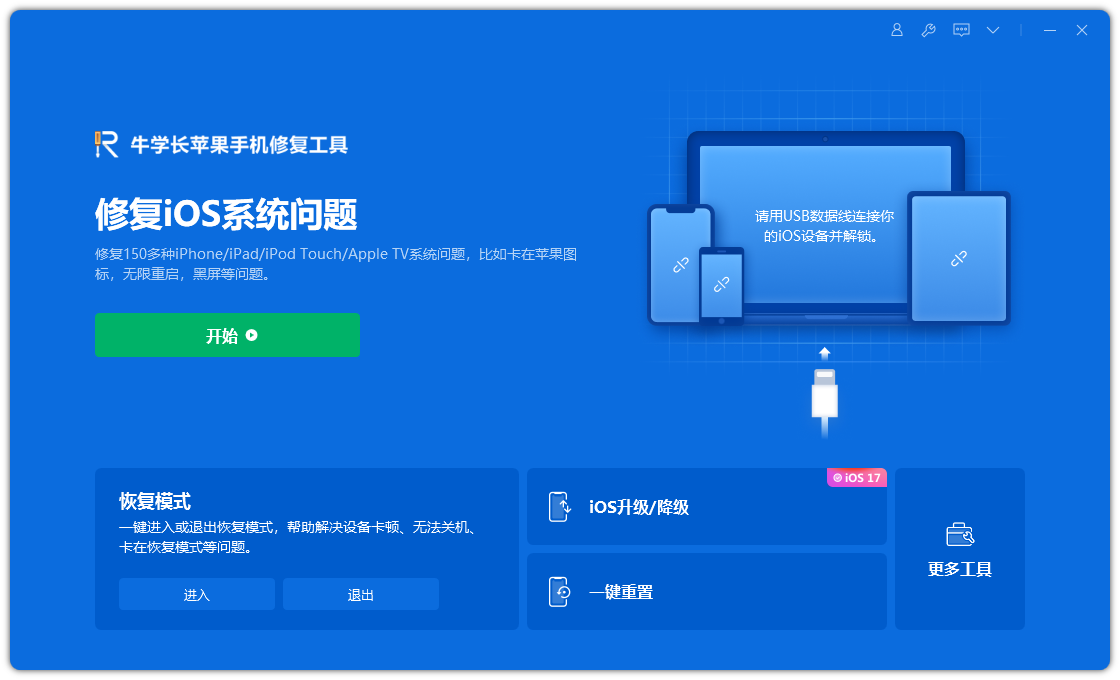
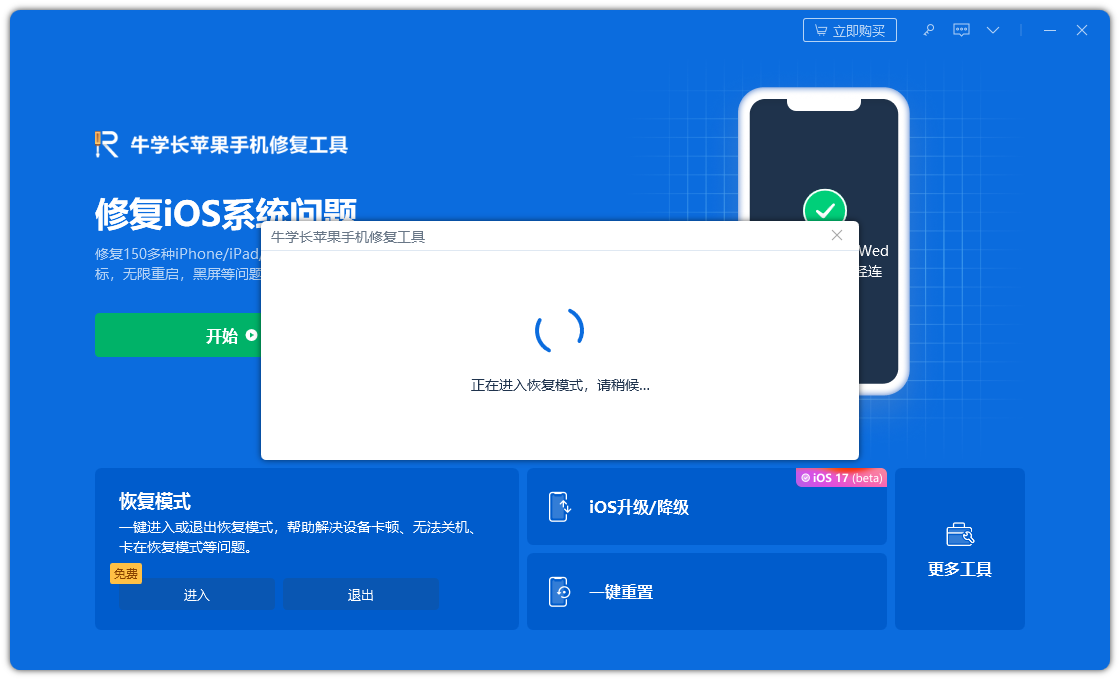
iPad가 복구 모드에서 멈춘 경우 어떻게 해야 하나요?
때때로 사용자는 iPad 복구 모드 중단 문제에 직면합니다. 이러한 문제를 해결하기 위해 우리는 이에 대한 솔루션도 제공합니다.
방법 1: iPad 강제 재시동
iPad에서 강제 재시동을 수행하면 복구 모드에 있는 iPad가 제거될 수 있습니다.
1단계: "잠자기" 버튼과 iPad의 "홈" 버튼을 약 8~10초 동안 길게 누릅니다.
2단계: 화면이 꺼지고 Apple 로고가 화면에 나타날 때까지 키 조합을 길게 누릅니다.
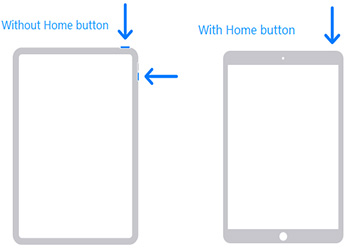
방법 2: Apple 전화 수리 도구를 사용하여 복구 모드 종료
기기가 복구 모드에 있었다면 이 소프트웨어를 사용하여 복구 모드로 들어갈 때와 동일한 방식으로 복구 모드를 종료할 수 있습니다.
1단계: iPad를 PC에 연결하고 도구를 실행합니다.
두 번째 단계는 "복구 모드 종료"를 클릭하여 복구 모드를 종료하는 것입니다.
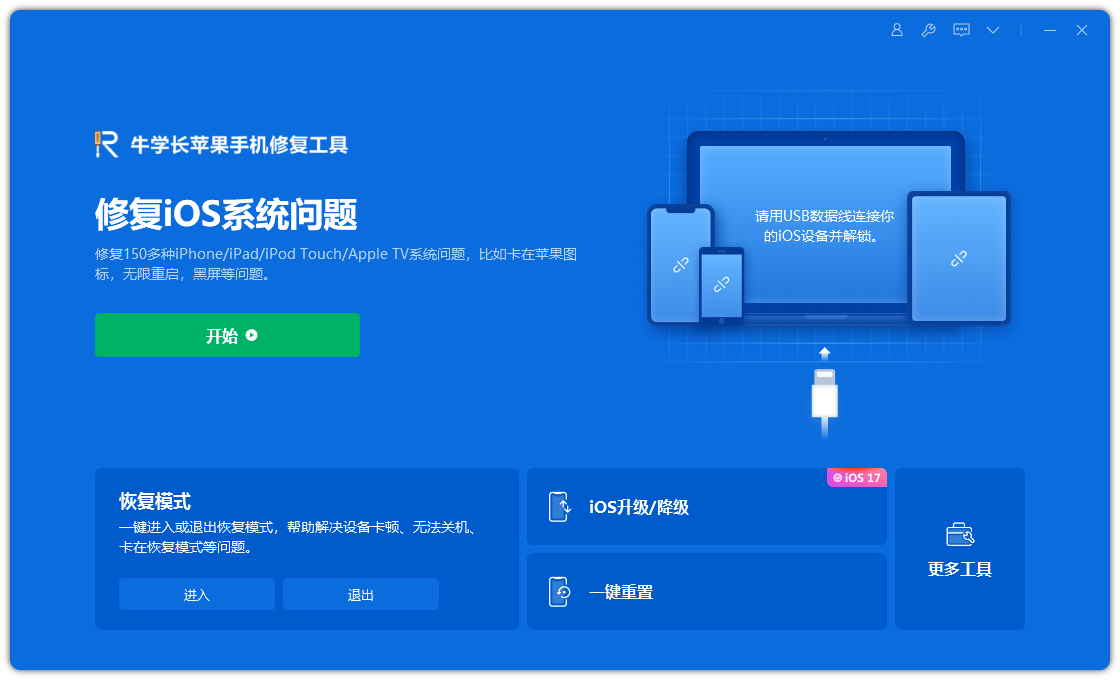
방법 3: iTunes에서 iPad 복원
iPad가 복구 모드에 갇혀 있고 iTunes에서 인식되지 않는 경우 iTunes를 사용하여 iPad를 복원하는 것이 도움이 될 수 있는 방법입니다.
1단계: iTunes 앱을 열고 iPad를 컴퓨터에 연결하세요.
2단계: iTunes에 표시하려는 장치를 선택하세요. "iPad 복원"옵션을 클릭하십시오.
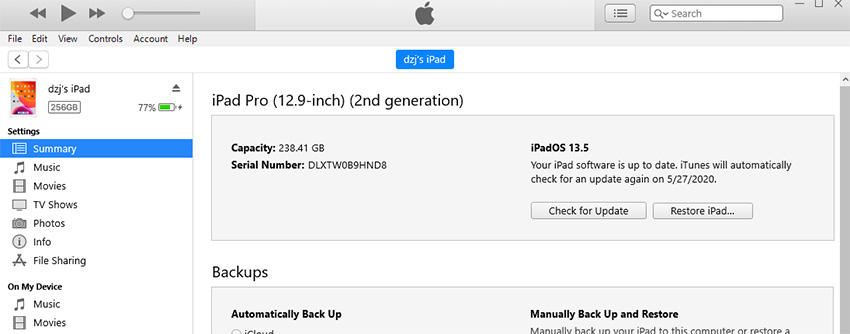
이 솔루션의 유일한 단점은 iPad를 공장 초기화해야 하므로 데이터가 삭제된다는 것입니다.
위 내용은 iPad를 복구 모드로 복원하는 단계의 상세 내용입니다. 자세한 내용은 PHP 중국어 웹사이트의 기타 관련 기사를 참조하세요!

핫 AI 도구

Undresser.AI Undress
사실적인 누드 사진을 만들기 위한 AI 기반 앱

AI Clothes Remover
사진에서 옷을 제거하는 온라인 AI 도구입니다.

Undress AI Tool
무료로 이미지를 벗다

Clothoff.io
AI 옷 제거제

AI Hentai Generator
AI Hentai를 무료로 생성하십시오.

인기 기사

뜨거운 도구

메모장++7.3.1
사용하기 쉬운 무료 코드 편집기

SublimeText3 중국어 버전
중국어 버전, 사용하기 매우 쉽습니다.

스튜디오 13.0.1 보내기
강력한 PHP 통합 개발 환경

드림위버 CS6
시각적 웹 개발 도구

SublimeText3 Mac 버전
신 수준의 코드 편집 소프트웨어(SublimeText3)

뜨거운 주제
 7491
7491
 15
15
 1377
1377
 52
52
 77
77
 11
11
 52
52
 19
19
 19
19
 41
41
 2025 년 최고의 11 인치 iPad 에어 케이스
Mar 19, 2025 am 06:03 AM
2025 년 최고의 11 인치 iPad 에어 케이스
Mar 19, 2025 am 06:03 AM
최고 iPad Air 11 인치 케이스 : 포괄적 인 가이드 (업데이트 03/14/2025) 이 업데이트 된 가이드는 다양한 요구와 예산을 제공하는 최고의 iPad Air 11 인치 케이스를 보여줍니다. 새로운 M3 또는 M2 모델을 소유하든 투자 보호
 8 iPhone 앱 I ' m 영원히 노력하고 살기 위해 사용
Mar 16, 2025 am 12:19 AM
8 iPhone 앱 I ' m 영원히 노력하고 살기 위해 사용
Mar 16, 2025 am 12:19 AM
수명 최대화 : 더 건강하고 더 긴 수명을위한 iPhone 앱 Groucho Marx는 영원히 살거나 노력하는 것을 좋아했습니다. 불멸은 여전히 애매 모호하지만, 우리는 우리의 수명과 Healthspan을 크게 확장 할 수 있습니다 (우리가 enj 시간의 기간
 Apple Intelligence는 iPhone 업데이트 후에도 계속 켜집니다
Mar 14, 2025 am 03:01 AM
Apple Intelligence는 iPhone 업데이트 후에도 계속 켜집니다
Mar 14, 2025 am 03:01 AM
새로운 iPhone iOS 업데이트는 이전에 비활성화 한 사용자에게도 Apple Intelligence를 자동으로 재 활성화합니다. 버그이든 의도적이든이 예기치 않은 행동은 사용자들 사이에 좌절을 일으키고 있습니다. 최근 iOS 18.3.2 업데이트, 주로 a
 2025 년 최고의 iPad Pro 13 인치 사례
Mar 25, 2025 am 02:49 AM
2025 년 최고의 iPad Pro 13 인치 사례
Mar 25, 2025 am 02:49 AM
13 인치 iPad Pro와 함께 급락하면 우발적 인 손상으로부터 보호하기 위해 케이스를 사용하여 키트 할 것입니다.
 내가 Apple Family 공유를 사용하지 않는 간단한 이유 (그러나 좋습니다)
Mar 22, 2025 am 03:04 AM
내가 Apple Family 공유를 사용하지 않는 간단한 이유 (그러나 좋습니다)
Mar 22, 2025 am 03:04 AM
애플의 가족 공유 : 깨진 약속? 구매의 레너로드로부터 보호하지 않도록 요청하십시오 Apple의 가족 공유는 앱, 구독 등을 공유하기에 편리하지만 "구매 요청"기능은 사전에 실패합니다.
 Google 어시스턴트는 더 이상 Waze On iPhone과 함께 작동하지 않습니다.
Apr 03, 2025 am 03:54 AM
Google 어시스턴트는 더 이상 Waze On iPhone과 함께 작동하지 않습니다.
Apr 03, 2025 am 03:54 AM
Google은 1 년 넘게 오작동해온 기능인 iPhones 용 Waze의 Google Assistant 통합을 일몰하고 있습니다. Waze Community Forum에서 발표 된이 결정은 Google이 Google Assistant를 완전히 대체 할 준비를하면서 나옵니다.
 2025 년 최고의 13 인치 iPad 에어 케이스
Mar 20, 2025 am 02:42 AM
2025 년 최고의 13 인치 iPad 에어 케이스
Mar 20, 2025 am 02:42 AM
2025 년 최고의 iPad Air 13 인치 보호 케이스 새로운 13 인치 iPad 공기는 보호 케이스없이 쉽게 긁히거나 부딪 치거나 파손됩니다. 좋은 보호 케이스는 태블릿을 보호 할뿐만 아니라 외관을 향상시킵니다. 우리는 당신에게 탁월한 외관을 가진 다양한 보호 사례를 선택했으며 항상 당신을위한 하나가 있습니다! 업데이트 : 2025 년 3 월 15 일 최고의 예산 iPad Air Case의 선택을 업데이트하고 케이스 호환성에 대한 지침을 추가했습니다. 최고의 전반적인 선택 : iPad Air 용 Apple Smart Folio 13 인치 원래 가격 $ 99, 현재 가격 $ 79, $ 20! Apple Smart Fo
 M3 iPad Air vs. M4 iPad Pro : 어떤 태블릿을 받아야합니까?
Mar 14, 2025 am 12:09 AM
M3 iPad Air vs. M4 iPad Pro : 어떤 태블릿을 받아야합니까?
Mar 14, 2025 am 12:09 AM
Apple iPad Air (M3) vs. iPad Pro (M4) : 상세한 비교 Apple의 최신 iPad 릴리스는 M3 구동 iPad Air 및 M4 장착 iPad Pro와 같은 설득력있는 선택을 제공합니다. 둘 다 11 인치 및 13 인치 화면 크기를 제공하지만




